
विषय
Microsoft के मूलभूत परिवर्तनों के बारे में उपयोगकर्ता जो विंडोज 10 में उम्मीद कर सकते हैं वह बहुत से लोगों को चौंका गया। अधिकांश भाग के लिए, लोगों के समान समूह इस बात पर बहस कर रहे थे कि क्या विंडोज 10 में सफल होने के लिए सही सामग्री होगी। उन लोगों को भूल जाइए, केवल डेस्कटॉप और नोटबुक उपयोगकर्ताओं को यह जानना आवश्यक है कि विंडोज 10 उन चीजों को ठीक करता है, जिनके बारे में उन्होंने शिकायत की थी, जबकि अभी भी उन्हें विंडोज 8 का लाभ दिया जा रहा है।
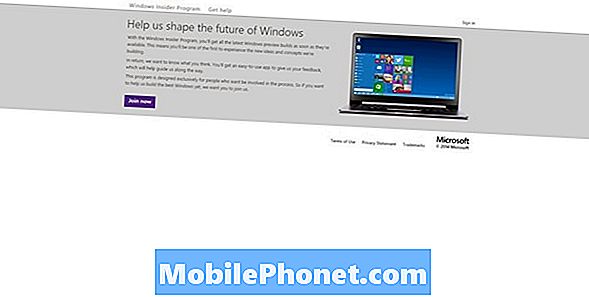
आज आपके डेस्कटॉप या नोटबुक पर विंडोज 10 कैसे प्राप्त करें।
इससे पहले कि आप अपनी नोटबुक या टैबलेट पर विंडोज 10 डाउनलोड करें, कुछ महत्वपूर्ण विवरण हैं जो आपको पता होना चाहिए। सबसे पहले, विंडोज 10 - कोई फर्क नहीं पड़ता कि यह कैसा दिखता है - यह नहीं किया है। वास्तव में, Microsoft ने कल खुलासा किया कि उसके पास 2015 के बाद के कुछ समय तक विंडोज 10 के अंतिम संस्करण को लॉन्च करने की योजना नहीं है।
आज उपयोगकर्ताओं को जो कुछ भी मिल रहा है, वह विंडोज 10 नहीं है, जरूरी है। इसे विंडोज तकनीकी पूर्वावलोकन कहा जाता है। विंडोज टेक्निकल प्रिव्यू को नए फीचर्स को दिखाने और माइक्रोसॉफ्ट को वास्तविक फीडबैक प्रदान करने के लिए बनाया गया है कि यूजर्स कैसे इसका आनंद ले रहे हैं। अफवाहें हैं कि कंपनी विभिन्न उपयोगकर्ताओं के लिए विशिष्ट सुविधाओं को आगे बढ़ाएगी और फिर एक बेहतर उत्पाद बनाने के लिए जो सीखती है उसका उपयोग करेगी।
विंडोज टेक्निकल प्रिव्यू में वे फीचर्स शामिल हैं जिन्हें माइक्रोसॉफ्ट ने कल दिखाया था और उनमें से कई जहां यह बताई गई विशेषताएं थीं, उनमें BUILD 2014 को वापस लाने की योजना थी। स्टार्ट मेनू वापस आ गया है। लोगों ने जो कहा है, उसके विपरीत, यह नया स्टार्ट मेनू स्टार्ट स्क्रीन के बहुत करीब है जो डेस्कटॉप और नोटबुक उपयोगकर्ताओं को इससे नफरत करता है, यह स्टार्ट मेनू है जो विंडोज 7 में था। विंडोज 10 में ऐप की एक सूची है जो कितनी बार क्रमबद्ध करता है। हम अब विंडोज स्टोर ऐप के रूप में जो सोचते हैं उसके बगल में बैठते हैं और वे लाइव टाइलें हैं। यह नया स्टार्ट मेनू स्क्रीन को कम या ज्यादा लेने के लिए आकार बदला जा सकता है।
उपयोगकर्ताओं को आनंद लेना चाहिए कि एक नई सुविधा सार्वभौमिक खोज है। माइक्रोसॉफ्ट ने विंडोज 8.1 के बाद से विंडोज में सर्च फंक्शनलिटी का निर्माण किया है, लेकिन विंडोज 10 में खोज एक कदम है। पहली बार, Microsoft पहली बार सार्वभौमिक खोज शामिल कर रहा है। विंडोज 10 उपयोगकर्ताओं को वेबसाइट, स्थानीय दस्तावेजों और फाइलों से स्टार्ट मेनू में खोज परिणाम मिलेंगे।
विंडोज 10 विंडोज स्टोर ऐप भी पेश करता है जो अपने डेस्कटॉप समकक्षों के साथ-साथ चलते हैं। उदाहरण के लिए, विंडोज 10 के साथ, Xbox म्यूजिक iTunes या इंटरनेट एक्सप्लोरर के डेस्कटॉप संस्करण के ठीक बगल में बैठ सकता है। यदि आप अपने सिस्टम पर काम करने के तरीके को अभी पसंद करते हैं, तो संभवतः आप उन्हें पूर्ण स्क्रीन में खोलने के लिए वापस बदल पाएंगे।
अंत में, जान लें कि चीजें गलत हो सकती हैं। यह एक बहुत ही प्रारंभिक चरण में रिलीज़-पूर्व सॉफ़्टवेयर है। आप अपने नोटबुक या डेस्कटॉप पर वैसे भी विंडोज 10 अपडेट प्राप्त करने से पहले ही अपनी चीजों का बैकअप लेना चाहते हैं। आप यह सुनिश्चित करना चाहते हैं कि आप ऑपरेटिंग सिस्टम की तरह न होने की स्थिति में एक स्थिर बैक-अप रखें या यह एक महत्वपूर्ण विशेषता को तोड़ता है जो आपके पास होनी चाहिए।
अब विंडोज 10 कैसे प्राप्त करें
अपने Microsoft खाते को ट्रैक करें। यह वही खाता है जिसे आप आज विंडोज 8 या अन्य Microsoft उत्पादों जैसे कि Xbox One या Outlook.com में लॉगिन करने के लिए उपयोग करते हैं।
अब आप उस Microsoft खाते का उपयोग करने जा रहे हैं जो यहां Windows अंदरूनी सूत्र कार्यक्रम के लिए साइन अप करने के लिए है।
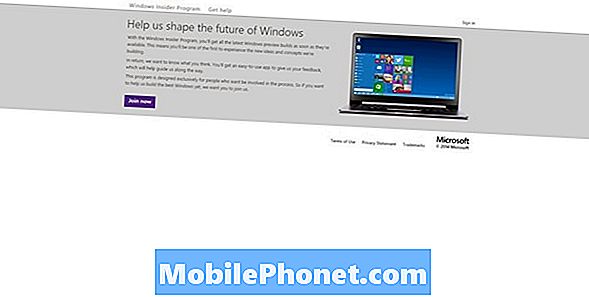
क्लिक करें मुझे स्वीकार है Windows तकनीकी पूर्वावलोकन के लिए शर्तों को छोड़कर।
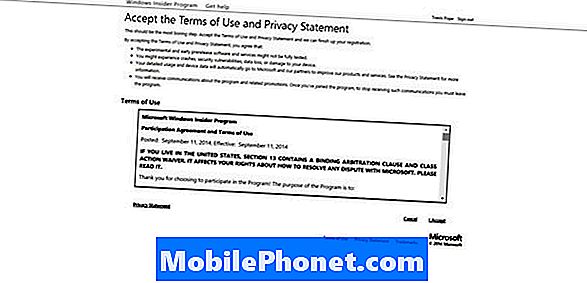
यहां क्लिक करें और उसी खाते में लॉगिन करें, जिसे आपने विंडोज इनसाइडर प्रोग्राम के लिए रजिस्टर किया था।
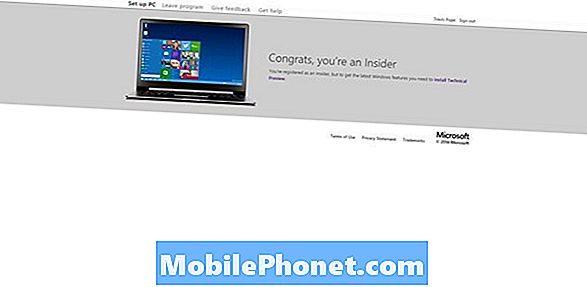
अब विंडोज टेक्निकल प्रिव्यू वर्जन डाउनलोड करें जिसे आपको अपने डिवाइस के लिए जरूरी है। या तो प्रदान की गई उत्पाद कुंजी को कॉपी करना न भूलें। आप किस संस्करण की तलाश कर रहे हैं, इस बात पर निर्भर करता है कि आप किस देश में रहते हैं और आपको किस ऑपरेटिंग सिस्टम की आवश्यकता है। अधिकांश नोटबुक और टैबलेट के लिए 64-बिट विंडोज की आवश्यकता होगी लेकिन यदि आपके कंप्यूटर को इसकी आवश्यकता है तो आप 32-बिट डाउनलोड कर सकते हैं। डेस्कटॉप पर कंप्यूटर आइकन पर राइट क्लिक करें और गुण पर क्लिक करें। इस ट्यूटोरियल के प्रयोजनों के लिए, हम 64-बिट विंडोज डाउनलोड कर रहे हैं।

आपको जिस संस्करण की आवश्यकता है उस पर क्लिक करें और क्लिक करें बचाना खुले के बजाय।
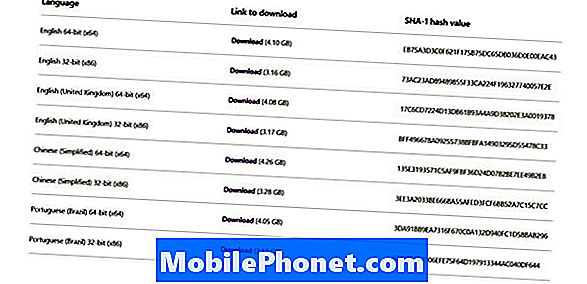
अभी व दाएँ क्लिक करें जिस फाइल को आपने डाउनलोड किया है, उसे डीवीडी पर जलाएं। अपनी मशीन को रिबूट करें और सेटअप प्रक्रिया शुरू करें। सेटअप पूर्ण होने के बाद आपको उत्पाद कुंजी की आवश्यकता हो सकती है।
स्पष्ट होने के लिए, आपके डिवाइस पर विंडोज तकनीकी पूर्वावलोकन प्राप्त करने के अन्य तरीके हैं। हमने अपने डिवाइस पर पूर्वावलोकन प्राप्त करने के लिए एक USB फ्लैश ड्राइव का उपयोग किया। कोई बात नहीं, सुनिश्चित करें कि आपके पास अपने डेटा को संग्रहीत करने और अपने डिवाइस पर अपने बैकअप डेटा को वापस पाने की योजना है, कुछ गलत होना चाहिए।
उपयोगकर्ताओं को अपनी प्राथमिक मशीन पर विंडोज तकनीकी पूर्वावलोकन स्थापित करने के खिलाफ चेतावनी देने के अलावा, Microsoft यह भी कहता है कि उपयोगकर्ता क्रैश में चला सकते हैं। संभवतः, विंडोज तकनीकी पूर्वावलोकन अगले साल एक और संस्करण के साथ बदल दिया जाएगा जिसमें उपभोक्ताओं के लिए अधिक सुविधाएँ हैं।

